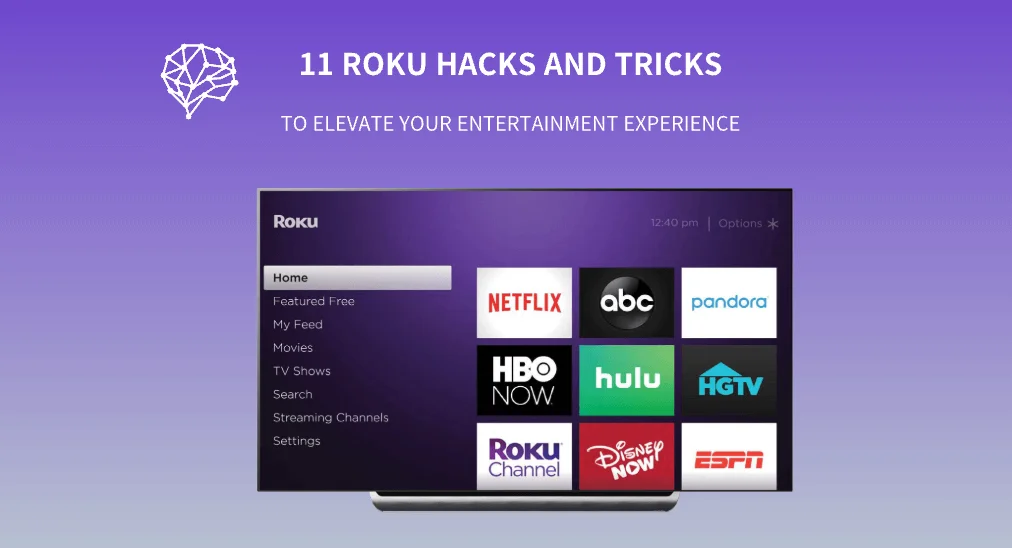
Roku OS Il offre plus de fonctionnalités utiles qu'il n'y paraît. Débloquer ces fonctionnalités peut améliorer votre expérience de divertissement avec votre lecteur Roku. Ce post partage 11 astuces et conseils Roku, comme regarder des films et des émissions de TV gratuits, personnaliser l'économiseur d'écran, retrouver une télécommande Roku perdue en une minute, utiliser un smartphone comme télécommande Roku, et ainsi de suite. Découvrons ce partage.
Table des matières
#1. Utilisez un smartphone comme télécommande.
Roku prépare un plan de secours pour ses utilisateurs qui rencontrent des problèmes avec la télécommande Roku, comme La télécommande Roku ne fonctionne pas pour contrôler facilement leurs appareils, et il utilise l'application mobile Roku.
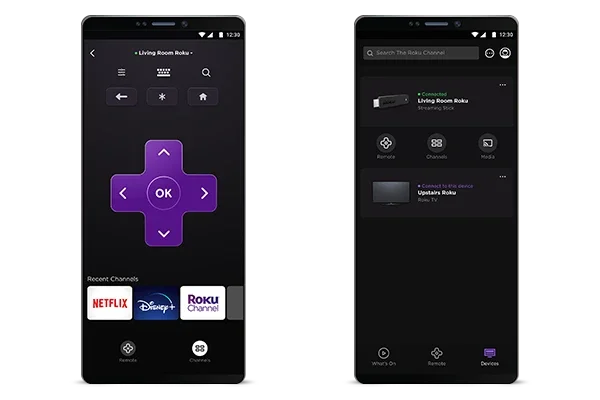
Comparé aux télécommandes simples Roku qui rendent la recherche d'éléments ou la saisie de mots de passe plus difficile, l'application de télécommande facilite le contrôle à distance. L'application permet à votre smartphone de faire office de télécommande, ce qui signifie que vous pouvez saisir votre nom d'utilisateur via le clavier du téléphone.
Pour contrôler votre lecteur Roku à l'aide de l'application mobile Roku, veuillez vous référer à le guide du support Roku.
Outre l'option officielle, il existe d'autres choix pour transformer votre smartphone en télécommande Roku, et le plus populaire est d'utiliser la Télécommande Roku TV par BoostVision.

Il s'agit d'une application mobile riche en fonctionnalités qui comprend un clavier à l'écran et un pavé tactile permettant une saisie rapide et une navigation facile. De plus, cette application tierce est compatible avec les systèmes d'exploitation Android et iOS. Par ailleurs, c'est une application tout-en-un qui possède des fonctions supplémentaires puissantes telles que la duplication d'écran et la diffusion de médias.
Le processus de configuration de l'application Roku TV Remote par BoostVision est également simple. Seulement quelques étapes sont nécessaires :
Étape 1. Installez l'application sur votre smartphone (une tablette est également compatible).
Télécharger Remote pour Roku TV
Étape 2. Une fois l'installation terminée, lancez l'application et appuyez sur Appuyez pour sélectionner .

Étape 3. Choisissez votre lecteur Roku dans la liste des appareils et appuyez sur le Connecter bouton. Si cela est listé, assurez-vous qu'il utilise le même réseau que votre smartphone.
Étape 4. Attendez que la connexion soit complète. Si le nom de votre lecteur Roku apparaît sur l'écran de votre téléphone, la connexion est établie avec succès et vous pouvez appuyer sur les boutons de l'écran de votre téléphone pour contrôler votre lecteur Roku.
#2. Regardez des films gratuits et des émissions de TV.
De nos jours, il existe de nombreuses options de services de streaming, mais la majorité d'entre eux ne sont pas gratuits. Cependant, cela ne pourrait plus être un problème pour les personnes qui passent à un lecteur Roku.
Roku met régulièrement à jour la liste des chaînes les plus populaires qui proposent du contenu gratuit et la liste peut être consultée via le chemin : Accueil > Chaînes de streaming > Gratuites. À partir de là, vous pouvez ajouter la chaîne que vous souhaitez à votre liste.
Si vous ne voulez pas ajouter ces chaînes pour engloutir l'espace de stockage de votre appareil, vous pouvez lancer Le Roku Channel où vous pouvez trouver une grande quantité de contenu gratuit.
#3. Reprendre la visualisation d'un film ou d'une émission de TV
Vous n'avez pas besoin de vous souvenir de la progression de la lecture d'un film gratuit ou d'une émission de TV sur votre lecteur Roku si vous n'avez pas terminé de regarder. La prochaine fois que vous vous assoirez sur votre canapé pour profiter de votre temps libre, vous pourrez appuyer sur le Accueil bouton sur votre télécommande, choisissez Que regarder, et faites défiler jusqu'à Poursuivre le visionnage pour reprendre le visionnage du film gratuit ou de l'émission de TV là où vous vous étiez arrêté.
#4. Réglage automatique du volume
Pour améliorer votre expérience audio avec votre appareil Roku, Roku introduit une fonction pour niveler automatiquement le volume. Pour utiliser la fonction, commencez à regarder un feuilleton, appuyez sur le * bouton sur votre télécommande, et vous verrez les paramètres pendant le film. De là, choisissez Paramètres audio > Nivellement du volume.
En plus de l'égalisation, les modes de volume comprennent Nuit qui augmente le volume des sons doux comme les chuchotements, tandis que le volume des sons forts comme les explosions est diminué.
#5. Ajoutez des chaînes cachées
L'année 2022 a été témoin Roku supprime un grand nombre de chaînes non certifiées., également connu sous le nom de chaînes privées, et donc de nombreuses chaînes ne sont pas répertoriées dans le Roku Channel Store. Par exemple, la chaîne appelée Wildness Channel en fait partie et permet aux utilisateurs d'accéder à des contenus intéressants incluant la chasse, la pêche, la formation à la survie, la nature, et plus encore.
Heureusement, il y a une possibilité de regarder du contenu de ces chaînes privées sur votre appareil Roku. Il existe une astuce pour les ajouter à votre Roku :
Étape 1. Go to la page du compte Roku sur votre téléphone ou ordinateur et connectez-vous à votre compte Roku.
Étape 2. Cherchez Gérer le compte section et sous celle-ci, appuyez sur la Ajouter une chaîne avec un code Option.
Étape 3. Entrez code d'accès au canal de la chaîne que vous souhaitez ajouter à votre Roku et appuyez sur le Ajouter une chaîne bouton.
Étape 4. Appuyez sur le D'accord Lorsque Roku émet un avertissement.
Étape 5. Appuyez sur le Oui, ajoutez une chaîne. bouton pour confirmer.
La chaîne sera disponible sur votre Roku dans les 24 heures. Mais si vous souhaitez profiter immédiatement du contenu de la chaîne, vous pouvez aller Paramètres > Le système > Mise à jour du système > Vérifiez maintenant. sur votre appareil Roku.
#6. Personnaliser l'ordre de la liste des chaînes
Roku place les chaînes nouvellement ajoutées en bas de la liste des chaînes. Par conséquent, lorsque vous ajoutez de nombreuses chaînes, il faudra beaucoup de temps pour parcourir toute la liste des chaînes afin de trouver celle que vous souhaitez lancer.
Roku propose un design encombrant mais vous permet de personnaliser l'ordre de votre liste de chaînes. Dans le menu Options de chaque application, il y a un Déplacer l'application Option.

Comment accéder au menu Options ? Voici comment :
Étape 1. Appuyez sur le Accueil appuyez sur le bouton de votre télécommande Roku pour accéder au menu principal.
Étape 2. Votre liste de chaînes devrait être affichée sur le côté droit de l'écran, à partir de laquelle localisez la chaîne que vous souhaitez déplacer.
Étape 3. Une fois la chaîne mise en surbrillance, appuyez sur la * bouton sur votre télécommande pour accéder au menu Options.
Étape 4. Choisir le Déplacer la chaîne Option, utilisez le pavé directionnel pour déplacer la chaîne à son nouvel emplacement et appuyez sur le. D'accord bouton sur votre télécommande.
Remarque : Vous pouvez également choisir de supprimer l'application depuis le menu Options si vous le souhaitez. Supprimez l'application de votre Roku..
L'autre moyen rapide de modifier l'ordre des chaînes sur votre Roku est d'utiliser le logiciel BoostVision que j'ai mentionné ci-dessus. L'application de télécommande offre une fonctionnalité de liste de chaînes qui vous permet de marquer une chaîne comme favorite et affiche l'application au début de la liste.
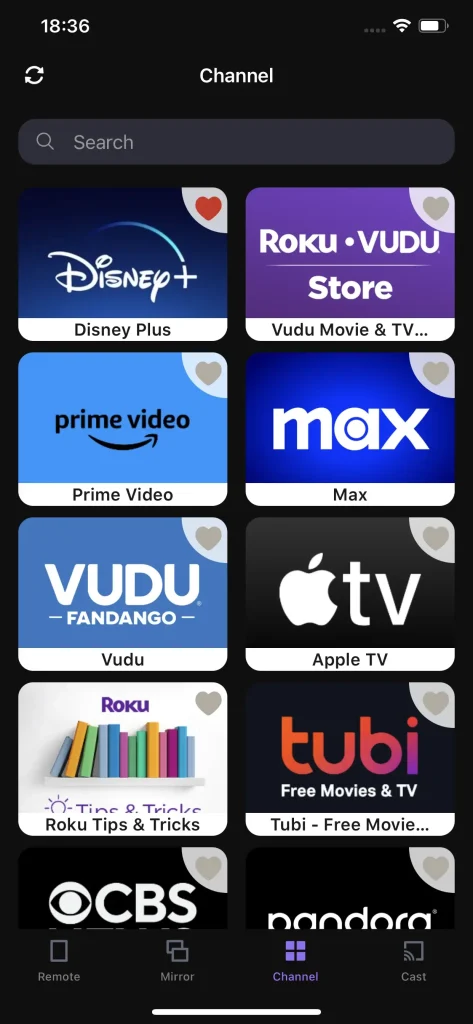
#7. Vérifier la puissance du WiFi
Une connexion Internet robuste est essentielle pour un visionnage fluide sur les appareils de streaming Roku. Lorsqu'il faut beaucoup de temps pour charger une vidéo ou que la vidéo se fige plusieurs fois sur votre Roku, une mauvaise connexion Internet pourrait être la cause la plus suspecte.
Pour vérifier cela, Roku vous offre une solution rapide : avec votre télécommande Roku, appuyez sur le Accueil appuyez cinq fois sur le bouton, puis up, down, up, down, et vous serez dirigé vers une page qui détaille la puissance de la connexion internet.
#8. Trouver rapidement la télécommande Roku perdue
Les télécommandes Roku sont de petite taille et se perdent facilement dans les coussins du canapé ou quelque part ailleurs. Pour aider ses utilisateurs Trouver des télécommandes Roku perdues rapidement, Roku a conçu son Roku Voice Remote Pro et Roku Enhanced Remote avec une fonction, connue sous le nom de Lost Remote Finder.
Lorsque vous activez la fonctionnalité à partir d'une commande vocale mains libres, de l'application mobile Roku ou du dispositif de streaming Roku, la télécommande Roku perdue émet un son, et vous pouvez facilement localiser la télécommande grâce au son. Les opérations détaillées sont :
Par la commande vocale mains libres :
Dites la commande "Salut Roku, où est ma télécommande? dans un ton de conversation clair et direct à une télécommande Roku Voice Pro.
Grâce à l'application mobile Roku installée sur votre téléphone :
Une fois l'application connectée au dispositif Roku, appuyez sur le Dispositifs icône depuis l'écran d'accueil de l'application, puis appuyez sur Trois points à droite de votre appareil connecté et choisissez le Ping à distance Option.
Via le dispositif de diffusion Roku :
Appuyez sur le bouton physique de recherche de télécommande perdue sur l'appareil. Notez que le bouton n'est pas disponible sur tous les appareils de streaming Roku.
Après avoir activé la fonctionnalité de recherche de télécommande perdue par l'une des trois méthodes, la télécommande Roku perdue émet un son pendant une minute. Une fois la télécommande trouvée, appuyez sur n'importe quel bouton de la télécommande et le son s'arrêtera.
Le son n'est pas immuable. Appuyez sur le Accueil Bouton sur la télécommande Roku et aller à Paramètres > Télécommandes et appareils > Télécommandes; puis, choisissez votre télécommande vocale et la Changer la télécommande Trouveur Son Option ; ensuite, parcourez la liste des sons et restez sur une sélection un moment pour entendre un échantillon joué sur le haut-parleur de votre TV ; enfin, appuyez sur le D'accord bouton lorsque vous êtes satisfait du son.
#9. Duplication d'écran Roku
Alors que Roku offre d'excellents services de streaming, il permet également à ses utilisateurs de se divertir de différentes manières : Roku peut dupliquer l'écran de divers appareils, y compris des ordinateurs, des smartphones et des tablettes. La duplication d'écran est idéale pour les présentations, le partage de photos et de vidéos, ou pour jouer à des jeux mobiles.
Vous pouvez découvrir Duplication d'écran fonction intégrée dans Roku en appuyant sur la Accueil bouton sur la télécommande et en allant à Paramètres > Le système. Pour activer la fonction de duplication d'écran de votre téléphone sur votre lecteur Roku, vous devez :
Étape 1. Activez la fonction Dupliquer l'écran sur votre smartphone. La fonction porte différents noms sur différents appareils. Ensuite, choisissez votre appareil Roku dans la liste pour démarrer la connexion.
Étape 2. Une fois que votre appareil Roku reçoit une demande de duplication d'écran, choisissez Toujours autoriser ou Permettre. Vous pouvez également choisir Bloc ou Toujours bloquer. Si vous ne voulez pas commencer à dupliquer l'écran de votre téléphone.
#10. Diffuser du contenu sur Roku
Roku prend également en charge la diffusion de médias, et la fonction peut également afficher du contenu d'applications ou de fichiers multimédias comme des photos et des vidéos d'un smartphone vers une TV. Contrairement à la fonction de duplication d'écran, la diffusion de médias vous permet d'effectuer d'autres tâches sur votre téléphone en même temps.
Pour diffuser une application de votre téléphone vers votre Roku, vous devez lancer l'application sur votre téléphone, vérifier s'il y a un logo Diffuser qui ressemble à l'image suivante, appuyer sur le logo s'il est disponible et suivre les instructions à l'écran.

Personnaliser l'économiseur d'écran Roku
Lorsque l'appareil Roku n'est pas utilisé, un économiseur d'écran recouvre son écran et l'économiseur d'écran sera modifié par Roku de temps en temps.

Pour changer l'économiseur d'écran sur votre appareil Roku, appuyez sur le Accueil Bouton sur votre télécommande Roku, allez à Paramètres > Thème > Économiseurs d'écran, et appuyez sur le D'accord bouton pour choisir un économiseur d'écran. Si l'économiseur d'écran n'est pas installé, vous devez choisir Obtenir un économiseur d'écran Pour le télécharger et le définir comme le nouvel économiseur d'écran pour votre appareil Roku. Si vous êtes accueilli par une description d'économiseur d'écran, choisissez Définir comme économiseur d'écran.
Vous pouvez également définir le temps d'économiseur d'écran sur votre appareil Roku en vous rendant Paramètres > Thèmes > Temps d'attente de l'économiseur d'écran, choisir l'heure souhaitée et enregistrer la modification.
Conclusion
Avez-vous essayé l'une des astuces Roku TV partagées ci-dessus ? Les 11 astuces et conseils pour Roku, en particulier le premier, peuvent améliorer votre expérience avec vos appareils Roku. Si vous bénéficiez du partage de l'astuce Roku, veuillez la partager avec d'autres.
FAQ sur les astuces Roku
Q: Comment accéder au menu secret sur Roku ?
Pour accéder au menu secret Roku, également connu sous le nom d'écran secret Roku, appuyez sur une série de boutons sur votre télécommande Roku dans un ordre séquentiel. Pour plus de détails, veuillez lire Menu Secret Roku.
Q: Les chaînes cachées de Roku existent-elles encore?
Au 23 février 2022, toutes les chaînes cachées, également connues sous le nom de chaînes privées, ont été supprimées de Roku, et par conséquent, elles ne sont plus disponibles sur le Roku Channel Store.
Q: Comment obtenir les chaînes secrètes sur Roku ?
- Accédez à la page du compte Roku via un navigateur et connectez-vous à votre compte Roku.
- Sous Gérer le compte, appuyez Ajouter une chaîne avec un code.
- Entrez le code d'accès de la chaîne que vous souhaitez obtenir et appuyez. Ajouter une chaîne.
- Appuyez D'accord lorsque Roku lance un avertissement.
- Appuyez Oui, ajoutez une chaîne. Pour confirmer.
- La chaîne sera disponible sur votre Roku dans les 24 heures. Pour profiter immédiatement du contenu de la chaîne, rendez-vous Paramètres > Le système > Mise à jour du système > Check Now sur Roku.
Q: Comment puis-je vider le cache de mon Roku ?
En fait, Roku n'a pas de cache conventionnel. Par conséquent, il est impossible de vider le cache de votre appareil Roku. Pour en savoir plus sur la "vidange du cache de Roku", veuillez vous rendre à Comment vider le "cache" sur Roku pour résoudre les problèmes avec Roku.








